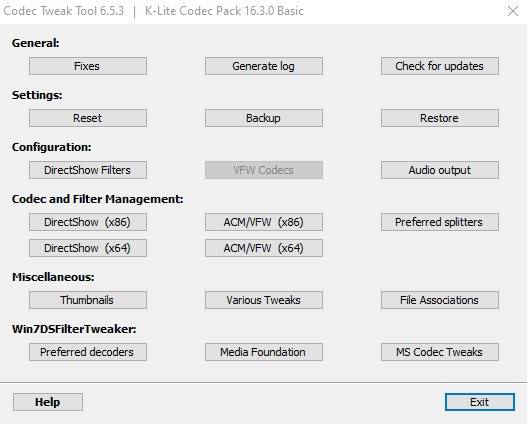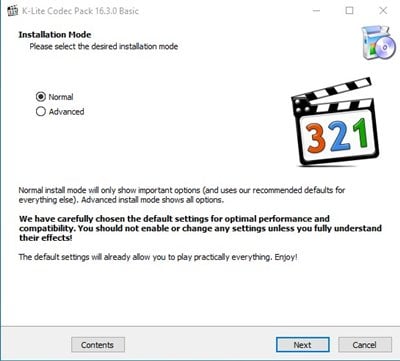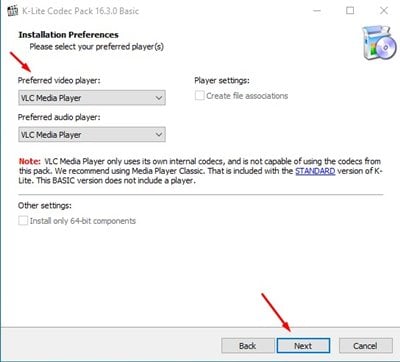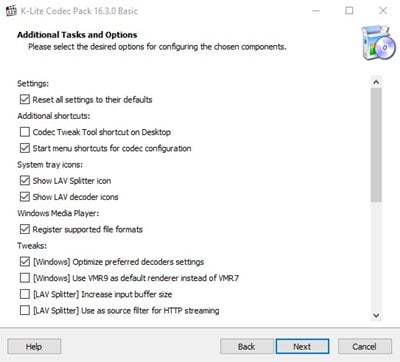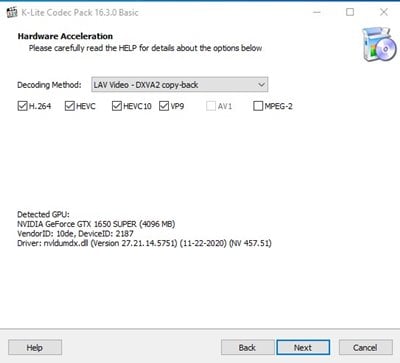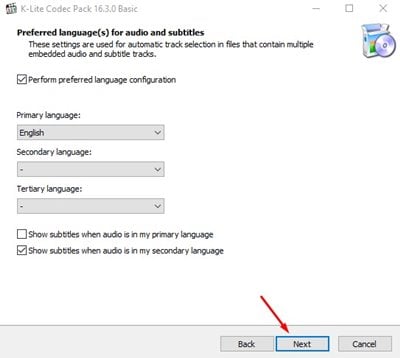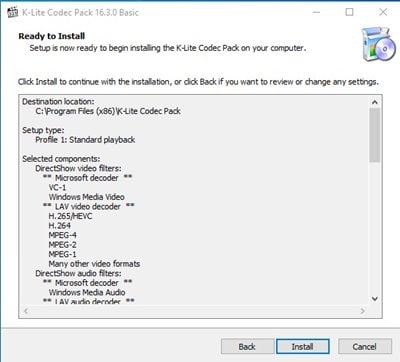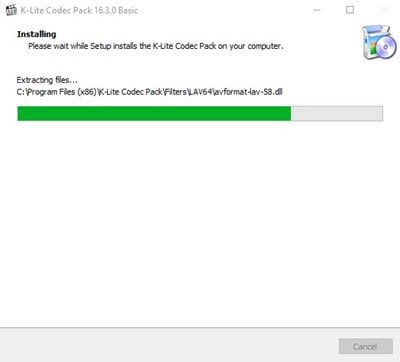下载 K-Lite Codec Pack (离线安装) 最新版本
Windows 10 用户知道桌面操作系统支持广泛的视频和音频文件格式。 但是,有时,操作系统需要额外的编解码器来播放特定的文件格式。
让我们承认,有时我们都遇到过似乎无法在我们的 PC 上播放的视频。 虽然像 VLC 媒体播放器这样的 Windows 媒体播放器应用程序可以播放几乎所有的视频文件,但有许多类型的文件无法播放。
要播放这些文件,需要安装编解码器。 对于那些不知道的人, 编解码器基本上是一个压缩视频的程序,以便可以存储和播放 . 除了文件压缩之外,编解码器还优化视频文件以供播放。
使用正确的编解码器包,视频将在您的计算机上以更高的帧速率流畅播放。 因此,在本文中,我们将讨论一种流行的 Windows 第三方编解码器包,称为“K-Lite 编解码器包”。
什么是 K-Lite 编解码器包?
K-lite Codec 包基本上是一个为 Microsoft Windows 操作系统提供一组音频和视频编解码器的程序。
简而言之,它带来了播放桌面操作系统通常不支持的各种音频和视频格式所需的编解码器。
除了音频和视频编解码器,K-lite 编解码器包还提供了一个媒体播放器,称为 “媒体播放器经典家庭影院” . 您可以使用 MPC Home 直接播放您的视频文件,它可以播放所有视频格式。
K-lite Codec Pac 的特点
既然您了解了 K-Lite 编解码器包,您可能有兴趣了解它的功能。 下面,我们重点介绍了适用于 Windows 10 的 K-Lite Codec Pack 的一些最佳功能。让我们来看看。
100% 免费
是的,你没看错! K-Lite 编解码器包可 100% 免费下载和使用。 您甚至无需创建帐户或注册任何免费订阅即可使用编解码器包。 它是免费的,无需您安装任何捆绑的应用程序。
人性化设计
Windows 10 编解码器通常需要手动安装。 然而,K-lite 编解码器包的设计考虑到了初学者。 它为播放所有音频和视频文件提供了一个易于使用的解决方案。
专家选项
虽然 K-Lite Codec Pack 被设计为一个易于使用的解决方案以使新手用户受益,但它也为专家用户提供了一些高级选项。 例如,用户可以手动配置他们喜欢的解码器和分离器。
与许多视频播放器兼容
K-Lit Codec Pack 提供了一个完整的媒体播放器应用程序,称为“Media Player Classic Home Cinema”。 但是,它也适用于 Windows Media Player、VLC、ZoomPlayer、KMPlayer 等。 所以 , 它与几乎所有主要的媒体播放器工具兼容 .
完全可定制
一体式 K-Lite 编解码器包包含 64 位和 32 位编解码器。 此外,在安装过程中, 您可以选择要手动安装的组件 . 因此,编解码器包是完全可定制的,允许专家手动选择组件。
它经常更新
K-Lite Codec Pack 的另一个最佳特点是它经常更新。 这意味着编解码器包始终与最需要的组件保持同步。 是的,成分是经过精心挑选的。
因此,这些是适用于 Windows 10 的 K-lite Codec Pack 的一些最佳功能。您可以在使用该工具时探索更多功能。
下载适用于 Windows 10 的 K-lite 编解码器包
现在您已经完全熟悉了 K-Lite 编解码器包,您可能希望将其下载到您的系统中。 请注意,K-Lite Codec Pack 是免费工具; 因此,它可以免费下载和使用。
由于它是免费提供的,因此可以从他们的官方网站下载。 但是,如果您想在多个系统上安装 K-lite Codec 软件包,最好使用离线安装程序。
K-Lite Codec Pack 离线安装程序包含所有文件; 因此,它不需要有效的互联网连接。 下面,我们分享了适用于 OS 的最新 K-Lite Codec Pack 下载链接 10日.
- 下载 K-Lite Codec Pack (Basic) (离线安装)
- K-Lite Codec Pack (Standard) 离线安装程序
- 下载 K-Lite Codec Pack Full(离线安装程序)
- 下载 K-Lite Codec Pack (Mega) 离线安装程序
如何在 Windows 10 上安装 K-lite 编解码器包
在 Windows 10 上安装 K-Lite 编解码器包非常容易。但是,为此,您需要遵循下面给出的一些简单步骤。
步骤 第一:首先,双击你下载的K-lite Codec包安装程序。 之后,点击按钮“ 是的 “。
الخطوةالثانية。 在安装屏幕上,点击选项“ 普通的 并点击按钮 التالي “。
الخطوةالثالثة。 在下一个屏幕上, 选择您喜欢的视频和音频播放器 并点击按钮“ التالي “。
الخطوة4。 在下一个屏幕上,选择其他任务和选项。 如果您对此一无所知,请单击按钮 “下一个” .
الخطوة5。 您可以在下一页配置硬件加速的使用。 将所有内容设置为您喜欢的内容,然后单击“按钮” التالي “。
الخطوةالسادسة。 在下一页, 选择主要语言 ,然后单击按钮 التالي “。
الخطوة7。 接下来,选择音频解码器,然后在安装屏幕上,单击按钮“ 装置 “。
الخطوة8。 马上 , 等待几秒钟 直到您的系统上安装了编解码器包。
这是! 我做完。 这是您可以在系统上安装 K-lite 编解码器包的方法。
因此,本指南是关于如何在您的系统上下载和安装 K-Lite 编解码器包的全部内容。 希望这篇文章对你有所帮助! 也请与您的朋友分享。 如果您对此有任何疑问,请在下面的评论框中告诉我们。